Prestazioni multimediali di streaming
La valutazione delle prestazioni multimediali di streaming consente di valutare le prestazioni di una particolare configurazione del computer quando si trasmette un supporto tramite Internet Explorer. È possibile usare i risultati della valutazione per comprendere, confrontare e migliorare l'esperienza multimediale di streaming.
La valutazione delle prestazioni multimediali di streaming usa un'applicazione server di streaming distribuita in un computer locale o in un server remoto. La valutazione avvia Internet Explorer e riproduce il contenuto multimediale dall'inizio alla fine o a un'ora specificata. Internet Explorer chiude quindi e vengono generati i risultati. La figura seguente illustra il processo di valutazione.
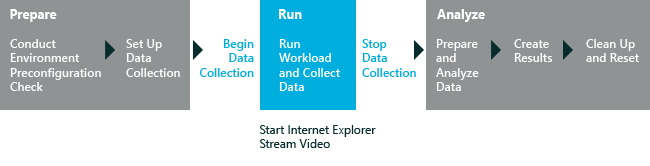
L'obiettivo della valutazione è la riproduzione video con Internet Explorer. La valutazione simula un utente che sta guardando un film e segnala eventuali problemi rilevati. La valutazione riproduce contenuto video da diversi carichi di lavoro che vanno dalla bassa risoluzione alla risoluzione elevata. Quando viene eseguita in un singolo computer, il processo usa pagine HTML 5.0 disponibili nella cartella Percorso contenuto. Questi file contengono file multimediali incorporati, ad esempio i file di 360p.html, 480p.html, 720p.html e 1080p.html. Ogni carico di lavoro video viene riprodotto per un minuto.
Un problema è qualsiasi difetto visivo o uditivo rilevabile nell'esperienza utente. La valutazione fornisce i risultati dei test per glitch video. Segnala glitch per intervalli di un secondo durante l'esecuzione del contenuto video. Gli errori video sono classificati come minori, medi e principali. La valutazione segnala anche la posizione degli errori. È probabile che i visualizzatori notino quando vengono eliminati tre o più fotogrammi consecutivi. Inoltre, anche se il flusso audio è meno probabile che venga interrotto rispetto al flusso video, una serie di fotogrammi video rilasciati consecutivi influiscono sull'esperienza del visualizzatore perché la traccia audio non è brevemente sincronizzata con la traccia video. Per altre informazioni sui risultati e sui problemi prodotti da questa valutazione, vedere Risultati per la valutazione delle prestazioni multimediali di streaming.
Warning
Si noti che quando la valutazione dei contenuti multimediali di streaming è configurata per lo streaming nello stesso dispositivo in cui viene riprodotto il video (impostazioni predefinite), potrebbero verificarsi errori audio o video che non sono interattivi. Lo scenario ideale per testare i supporti di streaming consiste nel configurare un server remoto descritto qui: Valutazione multimediale di streaming: configurare un server remoto.
In questo argomento
Prima di iniziare
I suggerimenti della Guida della prima esecuzione in Windows 8.1 possono influire negativamente sui risultati della valutazione. Per disabilitare questi elementi, eseguire il comando seguente da un prompt dei comandi con privilegi elevati e riavviare il computer: reg.exe add "HKLM\Software\Policies\Microsoft\Windows\EdgeUI" /v DisableHelpSticker /t REG_DWORD /d "1" /f
Quando si esegue questa valutazione in Windows 8.1, assicurarsi che l'impostazione Raccogli traccia analisi sia deselezionata durante la valutazione della durata prevista della batteria. Se selezionata, questa opzione genererà una stima non corretta.
Abilitare la raccolta di tracce di analisi solo quando sono necessarie informazioni aggiuntive per analizzare altri problemi correlati all'energia.
Per preparare l'esecuzione della valutazione, seguire questa procedura:
Chiudere tutte le applicazioni aperte.
Importante
Non toccare il mouse o la tastiera dopo l'avvio del processo di valutazione. L'esecuzione di altre applicazioni o processi contemporaneamente al processo di valutazione può influire sui risultati. Inoltre, la valutazione delle prestazioni multimediali di streaming non include alcuna misurazione della funzionalità di ricerca o sospensione. Non cercare o sospendere il video durante la valutazione.Completare i passaggi appropriati per configurare il processo di valutazione in un singolo computer o in due computer connessi tramite rete, come illustrato nella tabella seguente.
Tipo di processo Descrizione Eseguire il processo in un singolo computer
Per eseguire il processo in un singolo computer, installare Windows Assessment and Deployment Kit (Windows ADK) Technical Reference (Windows ADK) e aprire Windows Assessment Console. Seguire quindi le istruzioni fornite nell'introduzione per eseguire la valutazione delle prestazioni multimediali di streaming.
Il processo viene eseguito automaticamente in Internet Explorer 10 o versioni successive. Il processo viene eseguito nella pipeline media di Internet Explorer in modalità schermo intero. Non è consigliabile interagire con l'utente.
NotaPer impostazione predefinita, un video a 1080p, 30 fps è disponibile per il processo. La valutazione viene riprodotta sullo schermo intero del computer. I carichi di lavoro aggiuntivi includono 360p a 30 fps, 480p a 30 fps e 720p a 30 fps.
Quando il processo viene eseguito in un singolo computer, i risultati del processo includono il numero di errori video o audio che si verificano.
Eseguire il processo in due computer
Per eseguire il processo in due computer in rete, installare Windows ADK Technical Reference in entrambi i computer, aprire Windows Assessment Console, selezionare la valutazione Streaming Media Performance e quindi configurare le impostazioni come illustrato in Impostazioni.
Il computer locale trasmette il contenuto dall'applicazione server di streaming HTTP installata nel secondo computer o remoto.
Prima dell'avvio della valutazione, la valutazione Streaming Media Performance esegue alcuni controlli preliminari sul sistema. Quando questi controlli preliminari hanno esito negativo, la valutazione genererà errori e avvisi. Anche se gli errori impediscono l'esecuzione della valutazione, gli avvisi non impediscono l'esecuzione della valutazione. È possibile apportare le modifiche consigliate nel messaggio di avviso e continuare a eseguire il processo. Gli avvisi e gli errori non risolti vengono segnalati nei risultati. Per altre informazioni sui risultati e sui problemi prodotti da questa valutazione, vedere Risultati per la valutazione delle prestazioni multimediali di streaming.
Requisiti di sistema
È possibile eseguire questa valutazione solo in un computer che esegue Windows 8 e Internet Explorer 10.
Le architetture supportate includono sistemi basati su x86, basati su x64 e sistemi basati su Arm.
Esistono due modi per eseguire questa valutazione in Windows RT:
- Creare il pacchetto del processo di valutazione in Windows Assessment Console (WAC) e quindi eseguirlo in Windows RT. Per altre informazioni, vedere Creare un pacchetto di un processo ed eseguirlo in un altro computer.
Carichi di lavoro
Un carico di lavoro è un set di attività automatizzate che simulano l'attività dell'utente in modo ripetibile predefinito. I carichi di lavoro vengono eseguiti indipendentemente l'uno dall'altro. La valutazione riproduce contenuto video da diversi carichi di lavoro che vanno dalla bassa risoluzione alla risoluzione elevata.
È possibile selezionare qualsiasi combinazione di questi carichi di lavoro da eseguire durante la valutazione.
Carico di lavoro 360p (30 FPS)
Carico di lavoro 480p (30 FPS)
Carico di lavoro 720p (30 FPS)
Carico di lavoro 1080p (30 FPS)
La "p" nella risoluzione video indica l'analisi progressiva, usata nei monitor del computer e nei televisori digitali. Una "i" nella risoluzione video indica l'analisi interlacciata, usata nei formati televisivi standard. Il contenuto video interlacciato non viene usato in questa valutazione.
Nota
È anche possibile usare la valutazione Streaming Media come carico di lavoro in un processo di efficienza energetica. Per altre informazioni sui processi di efficienza energetica, vedere Connected Standby Energy Efficiency (Efficienza energetica standby connessa ) e Creare ed eseguire un processo di efficienza energetica.
Impostazioni
Per impostazione predefinita, questa valutazione usa le impostazioni consigliate. Queste impostazioni sono definite da Microsoft per garantire che i risultati possano essere confrontati tra diverse configurazioni di computer o nel tempo nello stesso computer. Quando si esaminano i risultati, le informazioni sull'esecuzione includono metadati che indicano che sono state usate le impostazioni consigliate in modo da poter identificare facilmente i risultati che usano le impostazioni consigliate oltre a quelle che non lo fanno.
È anche possibile personalizzare queste impostazioni se si desidera raccogliere dati diversi da quelli acquisiti per impostazione predefinita. Ad esempio, è possibile identificare dati specifici che consentono di eseguire un'analisi più dettagliata di un particolare aspetto del computer.
Nella tabella seguente vengono descritte le impostazioni di valutazione, i valori di impostazione consigliati e i valori alternativi per ogni impostazione.
| Impostazione | Descrizione |
|---|---|
Utilizzare le impostazioni consigliate |
Specifica se la valutazione utilizza le impostazioni consigliate. Questa casella di controllo è selezionata per impostazione predefinita. Per modificare le impostazioni per questa valutazione, è prima necessario deselezionare questa casella di controllo. |
Iterazioni |
Specifica il numero di esecuzioni della valutazione. Per impostazione predefinita, il valore è 3. Il video verrà riprodotto 5 volte durante 3 iterazioni. Il primo è un 15 secondo per inizializzare Internet Explorer, 3 riproduzioni video sono per calcolare le metriche e uno è per valutare i risultati. |
Percorso contenuto |
Specifica il percorso della directory di origine per il set di dati del carico di lavoro che contiene file multimediali e HTML utilizzati dalla valutazione. Per impostazione predefinita, il contenuto viene prelevato da |
Nome server |
Specifica il nome del server nella rete locale. Anche se la casella sembra vuota, viene definito il percorso del server predefinito. Se l'impostazione non è specificata, la valutazione avvierà il server di streaming nel computer locale. |
Porta |
Specifica la porta in cui il server accetta le richieste. Per impostazione predefinita, la porta in cui il server accetta le richieste è definita come 80. È anche possibile specificare il proprio valore. |
Tempo di streaming |
Specifica il tempo massimo, espresso in secondi, in cui la valutazione attende il completamento della riproduzione di un carico di lavoro video. Per impostazione predefinita, il valore di questa impostazione è 65. È anche possibile specificare il proprio valore. |
Nome file di traccia ETW |
Specifica il nome del file di traccia che raccoglie gli eventi ETW (Event Tracing for Windows) generati dalla valutazione. Anche se la casella sembra vuota, viene definito il file di traccia per la raccolta di eventi. È anche possibile specificare il proprio valore. |
Disabilitare la traccia ETW |
Disabilita la traccia ETW. Per impostazione predefinita, tale casella di controllo è deselezionata. Se questa casella di controllo è selezionata, la traccia ETW è disabilitata e il processo di valutazione non genera un file di traccia ETW. |
Argomenti correlati
Risultati per la valutazione delle prestazioni dei contenuti multimediali di streaming
Informazioni di riferimento tecnico su Windows Assessment Toolkit